Windows-tietokone sulkee kaikki sovellukset siirtyessään lepotilaan tai valmiustilaan
Jos Windows 11/10 -tietokoneesi sulkee kaikki avoimet sovellukset siirtyessään valmius- tai lepotilaan tai sulkee ne herääessään, kannattaa ehkä jatkaa tämän viestin lukemista loppuun asti – kirjoitamme mahdollisia ratkaisuja tämän ongelman korjaamiseksi.
Windows 11/10 sulkee kaikki sovellukset siirtyessään lepotilaan
Saatat kohdata tämän ongelman, koska äskettäin asennettu päivitys muutti järjestelmäasetuksia tai vioitti virrankäyttösuunnitelman asetuksia tai oli ristiriidassa muiden valmistajien sovellusten kanssa. Kokeile seuraavia ehdotuksiamme:
- Suorita Virran vianmääritys
- Suorita SFC ja DISM
- Poista hybridi-lepotila käytöstä.
1] Suorita Virran vianmääritys
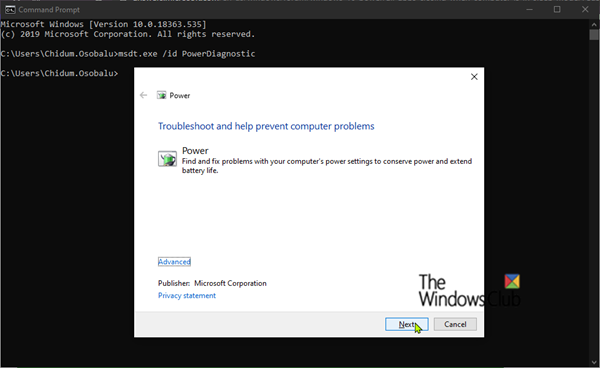
Voit ratkaista tämän ongelman - yritä ensin suorittaa Virran vianmääritys(Power Troubleshooter) .
Virran vianmääritys korjaa automaattisesti joitain yleisiä Power Plans -ongelmia . Suorita Virran(Power) vianmääritys säätääksesi tietokoneen virtaasetuksia. Virran vianmääritys(Power) tarkistaa esimerkiksi tietokoneen aikakatkaisuasetukset, jotka määrittävät, kuinka kauan tietokone odottaa ennen kuin se sammuttaa näytön tai siirtyy lepotilaan. Näiden asetusten säätäminen voi auttaa säästämään virtaa ja pidentää tietokoneen akun käyttöikää.
Näin:
- Napsauta Käynnistä(Start) ja kirjoita Vianmääritys(Troubleshooting) .
- Valitse tuloksesta Vianmääritysasetukset .(Troubleshooting settings)
- Vieritä alas ja napsauta Virta(Power) . Noudata sitten näytön ohjeita.
Vaihtoehtoisesti voit käynnistää Virran(Power) vianmäärityksen avaamalla komentokehotteen, kirjoittamalla alla olevan komennon ja painamalla Enter .
msdt.exe /id PowerDiagnostic
Napsauta Seuraava(Next) ja seuraa näytön ohjeita.
2] Suorita SFC ja DISM
Jos Virran(Power) vianmääritys ei ratkaissut ongelmaa, voit perform SFC/DISM scan . Näin:
Avaa Muistio –(Notepad –) kopioi ja liitä alla oleva komento tekstieditoriin.
@echo off date /t & time /t echo Dism /Online /Cleanup-Image /StartComponentCleanup Dism /Online /Cleanup-Image /StartComponentCleanup echo ... date /t & time /t echo Dism /Online /Cleanup-Image /RestoreHealth Dism /Online /Cleanup-Image /RestoreHealth echo ... date /t & time /t echo SFC /scannow SFC /scannow date /t & time /t pause
Tallenna tiedosto nimellä ja liitä .bat - tiedostotunniste – esim. SFC_DISM_scan.bat
Suorita komentotiedosto toistuvasti järjestelmänvalvojan oikeuksin (napsauta tallennettua tiedostoa hiiren kakkospainikkeella ja valitse pikavalikosta Suorita järjestelmänvalvojana(Run as Administrator) ), kunnes se ei ilmoita virheistä – jolloin voit nyt käynnistää tietokoneesi uudelleen ja katsoa, onko ongelma ratkaistu.
3] Poista hybridi-lepotila käytöstä
Jos ongelma jatkuu edelleen, hybridi-lepotila(Hybrid Sleep) on todennäköisesti poistettu käytöstä. Tilan kytkeminen uudelleen päälle ratkaisee ongelman. Näin:

- Paina Windows -näppäintä + R. Kirjoita Suorita(Run) - valintaikkunaan control – paina Enter.
- Napsauta Laitteisto ja äänet(Hardware and Sound) .
- Valitse Virranhallinta-asetukset(Power Options) .
- Riippuen tietokoneesi nykyisestä virrankäyttösuunnitelmasta, napsauta Muuta suunnitelman asetuksia(Change plan settings) .
- Valitse Muuta virran lisäasetuksia(Change advanced power settings) .
- Napsauta nyt lepotilan kohdalla olevaa (Sleep)+ -merkkiä kutistaaksesi osion.
- Napsauta Salli hybridi-lepotila(Allow hybrid sleep) ja aseta se päälle(On) sekä akussa(On battery) että kytkettynä(Plugged in) .
- Siirry seuraavaksi Hibernate after -kohtaan (Hibernate after)ja(Plugged in) aseta se sitten arvoon Ei koskaan(Never ) sekä akkuvirta(On battery) että kytkettynä .
- Napsauta Käytä(Apply) > OK .

Kun olet valmis, voit tarkistaa ja nähdä, onko ongelma ratkaistu.
Jos ongelma kuitenkin jatkuu, sinun on tunnistettava tietokoneellesi viimeksi asennetut päivitykset ja poistettava päivitykset(identify the recent update(s) installed on your PC and uninstall the update(s)) .
Hope this helps!
Related posts
Parhaat ilmaiset podcast-sovellukset Windows PC:lle
PicsArt tarjoaa mukautettuja tarroja ja ainutlaatuista 3D-muokkausta Windows 10:ssä
Arkistosovellusten ottaminen käyttöön tai poistaminen käytöstä Windows 11/10:ssä
Lisää suosikkeihin -painike näkyy harmaana Kuvat-sovelluksessa
3 parasta Reddit-sovellusta Windows 10:lle, jotka ovat saatavilla Windows Storesta
Parhaat ilmaiset White Noise -sovellukset Windows 10:lle
Tämä sovellus ei voi avata virhettä Photos-, Xbox Game Bar-, Calculator- jne. sovelluksille
Mihin Kamera- ja Kuvat-sovellus tallentaa kuvia ja videoita Windowsissa
The specified user does not have a valid profile error
Posti- ja kalenterisovellus jumiutuu, kaatuu tai ei toimi Windows 11/10:ssä
Parhaat pankki- ja sijoitussovellukset Windows 10:lle
Odota hetki, päivitämme sovellusviestiä Windows 11/10:ssä
Kuinka estää sovellusten toimiminen taustalla Windows 11/10:ssä
Edge- ja Store-sovellukset eivät muodosta yhteyttä Internetiin - Virhe 80072EFD
Parhaat akkumonitori-, analytiikka- ja tilastosovellukset Windows 11/10:lle
Kuinka luoda oma emoji Windows 10:ssä Moji Maker -sovelluksella
Lataa Adobe Reader -sovellus Windows 10:lle Microsoft Storesta
Oho! Emme voineet tallentaa sitä - Windows Photos App
Parhaat ilmaiset Windows 10 Yoga -sovellukset aloittelijoille
5 parasta sosiaalisen median sovellusta Windows 10:lle Microsoft Storesta
